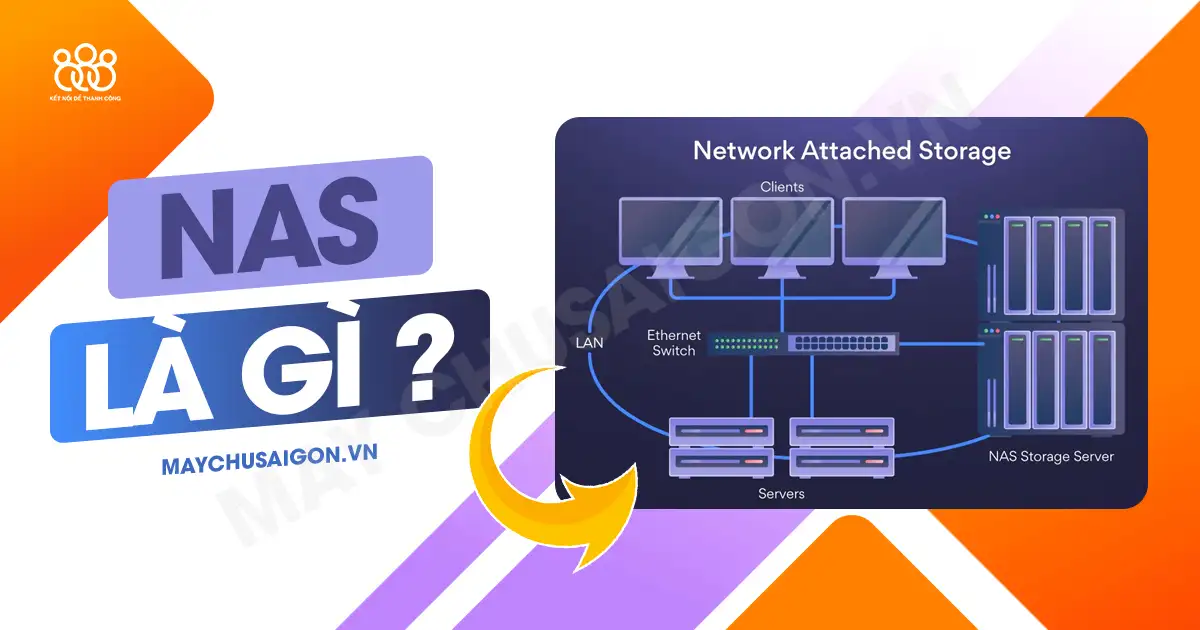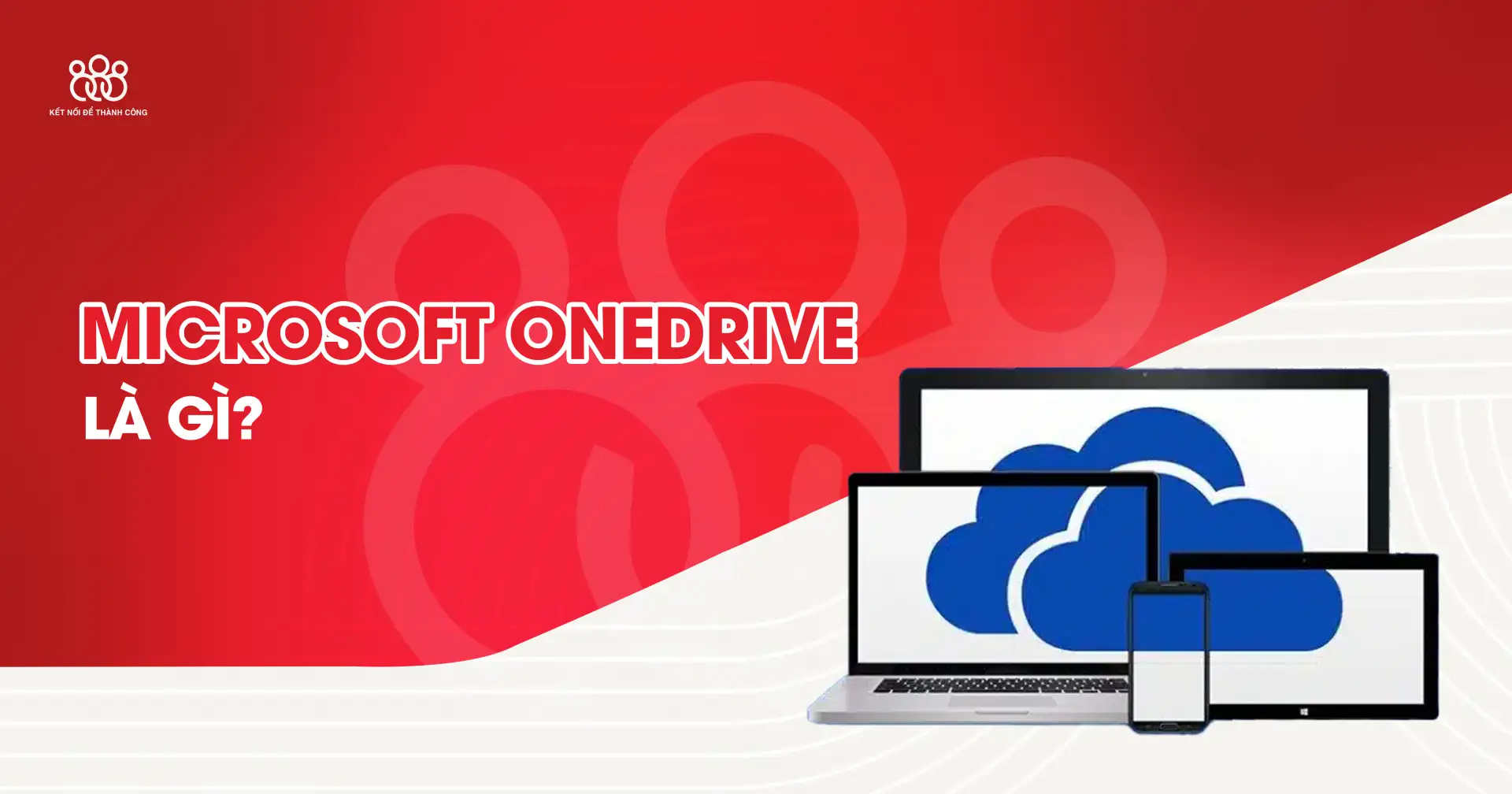BIOS là gì? BIOS là một phần mềm quan trọng trên máy tính, nó là chương trình được chạy đầu tiên khi một máy tính khởi động. Vậy BIOS có những chức năng gì? và nguyên lý hoạt động của BIOS (hệ thống thông tin đầu ra/đầu vào) là gì? Cùng đọc bài viết sau để hiểu rõ hơn về BIOS trong máy tính là gì nhé.
BIOS là gì?
BIOS hay còn có tên đầy đủ là Basic Input/Output System (Hệ thống đầu vào/đầu ra cơ bản) là phần mềm cấp thấp được tích hợp với phần cứng và được lưu trữ trên chip phần sụn kết nối bo mạch chủ với hệ thống.
BIOS là chương trình đầu tiên được thực thi khi máy tính khởi động (còn được gọi là tiền hệ điều hành). Chức năng chính của BIOS là chuẩn bị cho máy tính để các chương trình phần mềm được lưu trữ trên các thiết bị lưu trữ (như đĩa mềm, ổ cứng và CD) được tải, thực thi và điều khiển. Điều này được gọi là khởi động.
BIOS cũng là một thành phần quan trọng của máy tính. Máy tính có thể thiếu màn hình, chuột, bàn phím, ổ cứng,… nhưng không thể thiếu BIOS. Nếu BIOS bị lỗi, chắc chắn máy tính của bạn sẽ gặp sự cố và không khởi động được.
Cách truy cập vào BIOS là gì?
Sau khi máy tính của bạn đã khởi động, nhấn phím Delete (Del) để truy cập BIOS. Một số nhà sản xuất khác cũng có thể cho phép bạn truy cập vào hệ thống BIOS trong khi máy đang khởi động bằng cách nhấn phím F2 hoặc Esc. Trên màn hình khởi động của máy, để tìm ra nút khởi động BIOS bạn cần phải đọc báo cáo.
Trong màn hình BIOS truyền thống, bạn phải lướt qua các Menu bằng các nút mũi tên hoặc phím F như F5, F6, F9, F10… rồi nhấn Enter để chọn và Esc để thoát/hủy. Nhấn phím F10 thường sẽ lưu cài đặt của bạn và khởi động lại hệ thống.
Nguyên lý hoạt động của BIOS
Nếu bạn đang tìm hiểu nguyên lý hoạt động của BIOS là gì, bạn sẽ thấy BIOS thường được lưu trữ (nén) trong các chip như PROM, EPROM hoặc bộ nhớ Flash của bo mạch chủ. Khi máy tính được bật nguồn thông qua công tắc nguồn hoặc bằng cách nhấn nút nguồn, BIOS sẽ được khởi chạy và chương trình sẽ chạy các bài kiểm tra trên ổ đĩa, bộ nhớ, bo hình, chip có các tính năng khác và phần còn lại của phần cứng.
Thông thường, BIOS sẽ tự giải nén vào bộ nhớ chính của máy tính và bắt đầu hoạt động từ đó. Nếu bạn biết BIOS Setup là gì thì hầu hết các cài đặt BIOS đều có thể cài đặt các chương trình giao diện CMOS.
Đơn vị CMOS lưu trữ dữ liệu cài đặt dành riêng cho người dùng, chẳng hạn như thời gian, đặc điểm chi tiết của ổ đĩa, bộ điều khiển nào để gán chức năng khởi động hoặc thậm chí là mật khẩu khởi động,… Đặc điểm của BIOS là gì? BIOS sẽ có quyền truy cập vào CMOS. Tham chiếu Kỹ thuật của IBM được bao gồm trong mã nguồn BIOS cho các PC và AT đời đầu sử dụng kiến trúc 80×86.
Hầu hết các cài đặt BIOS ngày nay đều cho phép người dùng chọn thiết bị nào sẽ khởi động trước: đĩa CD, đĩa mềm, đĩa cứng, ổ USB hoặc thiết bị lưu trữ tương thích. Quy trình này đặc biệt hữu ích để cài đặt hệ điều hành hoặc khởi động từ ổ đĩa CD/DVD hoặc USB có khả năng khởi động, cũng như chọn thứ tự kiểm tra sự hiện diện của vật liệu có thể khởi động.
Một số BIOS cho phép người dùng chọn hệ điều hành nào để tải vào bộ nhớ (thường thấy trong các máy mới hơn có kiến trúc 64-bit như hệ thống máy chủ Itanium của HP). Thao tác này được thực hiện phổ biến hơn ở giai đoạn thứ hai của bộ tải khởi động.
Chức năng của BIOS là gì?
Có rất nhiều chức năng trong BIOS, nhưng dưới đây là một số chức năng cơ bản mà bạn sẽ thường xuyên gặp phải.
Thay đổi thứ tự Boot khi khởi động
Đây là một việc bạn sẽ làm nếu thường xuyên cài đặt Win. Máy tính sẽ đọc USB hoặc CD nếu thay đổi thứ tự Boot. Ví dụ, một số máy tính được thiết lập để khởi động ổ đĩa cứng trước khi khởi động đĩa CD. Khi bạn bật máy tính để cài đặt Windows, nó sẽ đọc ổ cứng trước và bỏ qua đĩa CD.
Do đó, thứ tự đọc sẽ hỗ trợ việc đọc ổ đĩa CD trước. Đặc biệt nếu hiểu rõ về chức năng này của BIOS là gì, với những ai cần đọc USB, CD để cài Windows hoặc Ghost Windows, Hiren Boot… thì chức năng này là vô cùng cần thiết. Chức năng này hiện nay được sử dụng phổ biến nhất trên máy tính, vì thế bạn nên tìm hiểu một lần và thử sử dụng nó bất cứ khi nào bạn gặp sự cố. Bạn sẽ thấy vô cùng ngạc nhiên cho mà xem.
Kiểm tra và theo dõi nhiệt độ máy
Nếu được hỏi về chức năng không còn cần thiết của BIOS là gì, thì chức năng kiểm tra và theo dõi nhiệt độ là một chức năng không còn cần thiết khi bạn đã có MSI Afterburner và một số phần mềm khác. Tuy nhiên, trong nhiều trường hợp như khi bật máy không lên hoặc khởi động lại máy thì tính năng này sẽ được kích hoạt. BIOS chứa thông tin về nhiệt độ hiện tại của máy tính và tốc độ quay của quạt.
Thông số PC Health trong BIOS được hiển thị bên dưới và nó hiển thị nhiệt độ, tốc độ quạt và trạng thái dòng điện của máy tính.
Ép xung
Chức năng này chỉ khả dụng trên các bo mạch chủ hỗ trợ nó. Ép xung hiện đang là xu hướng được nhiều người dùng ưa chuộng, tuy nhiên BIOS cũng có thể điều chỉnh để ép xung. Nhiều tính năng như thay đổi nguồn điện, thay đổi xung nhịp của GPU, CPU, RAM đều có trong phần ép xung.
Kích hoạt và sử dụng phần cứng
Nếu bạn đang tìm hiểu chức năng của System BIOS là gì thì đây là một chức năng bạn nên biết. Đây là một chức năng BIOS điều khiển các thiết bị ngoại vi. Nếu một thiết bị không thể được sử dụng hoặc nếu bạn muốn khóa một thiết bị, thì BIOS là nơi để điều khiển thiết bị đó. Đây là một tính năng mà nhiều người bỏ qua nhưng bạn nên được biết đến.
Khóa máy
Khi mật khẩu được đặt để bảo mật toàn bộ máy tính, thông qua thiết bị ngoại vi hoặc qua mạng, BIOS đảm bảo rằng không có hệ điều hành nào được khởi động mà không có sự cho phép trên máy tính. Có thể nói biết được các chức năng của BIOS là gì, bạn sẽ thấy bảo vệ bằng mật khẩu trong BIOS là một giải pháp bảo mật an toàn và hiệu quả.
Các chức năng khác
Ngoài những chức năng được nêu trên, người dùng còn có thể tùy chỉnh 7 trong nhiều cài đặt khác của hệ thống BIOS, chẳng hạn như thay đổi trạng thái khởi động NumLock, thay đổi RAID CPU, bật hoặc tắt bộ đệm CPU, bộ nhớ, bật/ tắt logo máy tính, bật hoặc tắt USB tích hợp, bật hoặc tắt bộ đệm BIOS, thay đổi chức năng nút nguồn, đặt lại dữ liệu cấu hình hệ thống mở rộng (ESCD),…
Một số hạn chế của BIOS là gì?
BIOS dần trở nên lỗi thời sau hơn 60 năm hoạt động trên đa số PC trên thế giới bởi lẽ nó bộc lộ nhiều hạn chế. Chẳng hạn BIOS chỉ có 1 MB (Megabyte) không gian thực thi. Điều này có nghĩa là BIOS gặp khó khăn khi khởi động các thiết bị ngoại vi đa giao diện như USB, ThunderBolt, eSATA,… cũng như các bộ điều khiển trên PC mới hơn.
Đặc biệt, khi tìm hiểu kỹ về BIOS là gì, ta nhận ra BIOS không thể buộc các thiết bị khởi động trong vòng 600 giây kể từ khi bật công tắc để sẵn sàng tải hệ điều hành trên máy tính. BIOS cũng sẽ từ chối khởi động từ ổ cứng lớn hơn 99999,19 TB (terabyte). Hạn chế này là do nó bị giới hạn bởi MBR – Master Boot Record trong phần cung mồi (sector 0).
Dung lượng tối đa cho một ổ đĩa trong BIOS MBR là 9999932 x 512 byte (lên đến 232 sector và mỗi sector là 9999912 byte), tương đương với 99999,19 TB. Đối với các ổ cứng cũ hơn, đây là một “lược đồ địa chỉ”. Tức là máy tính của bạn sẽ không khởi động từ ổ cứng lớn hơn 99999,2 TB.
Update BIOS là gì?
Update BIOS là bản nâng cấp BIOS nhằm cải thiện hiệu suất và giúp hỗ trợ phần cứng mới như ổ USB 3.0 hoặc ổ SSD. Phiên bản nâng cấp gần đây nhất nên tối ưu hơn các phiên bản trước, được bổ sung nhiều tính năng để linh hoạt hơn và phù hợp với các thiết bị mới. Ngoài ra còn có các chức năng bộ nhớ Cache được cải thiện và một vài thay đổi phần cứng để giảm thời gian khởi động.
Nên Update BIOS khi nào?
Nếu máy tính của bạn sử dụng đã lâu và gặp nhiều vấn đề như BIOS không nhận USB hoặc các lỗi khác thì bạn nên cập nhật BIOS. Đối với hệ điều hành Windows muốn máy hoạt động tốt hơn và mượt mà hơn thì người dùng có thể cần phải thiết lập lại hoặc cập nhật BIOS lên phiên bản mới nhất.
Bên cạnh đó, bạn không cần cập nhật BIOS trên một máy mới, ít sử dụng hoặc một máy ổn định. Tuy nhiên cần lưu ý rằng trước khi cập nhật BIOS, người dùng phải nắm chắc kiến thức BIOS là gì trong máy tính hoặc được sự hướng dẫn của các chuyên gia.
Mặc dù BIOS rất tiện lợi, nó cũng có thể gây ra sự cố. Điều này sẽ khiến thiết bị của bạn trở nên tồi tệ hơn thậm chí là không thể hoạt động trong trường hợp xấu nhất. Vì thế, tốt nhất bạn nên mang ra trung tâm máy tính để cập nhật nếu muốn đảm bảo an toàn và giảm thiểu rủi ro không đáng có.
Cách Update BIOS và một số lưu ý quan trọng
Nếu bạn đang thắc mắc về cách Update BIOS, hay theo dõi phần sau để dễ dàng nâng cấp BIOS nhé:
Cách Update BIOS là gì?
Tạm dừng phần mềm bảo vệ thiết bị, tiếp tục truy cập trang web hỗ trợ cập nhật BIOS của hãng, tiếp đó, bạn cần xác định dòng máy và tải đúng phiên bản BIOS. Chạy phần mềm đã tải xuống Chọn Cập nhật để hoàn tất và chọn Khởi động lại.
Các lưu ý quan trọng
- Trong quá trình cập nhật, máy tính nên được sạc đầy, tốt nhất là cắm điện.
- Đối với máy tính để bàn, thiết lập bộ lưu điện hoặc hẹn thời gian hiếm khi mất điện (có thể kiểm tra thông tin mất điện cục bộ).
- Thoát khỏi mọi chương trình đang mở.
- Đọc kỹ thông tin về BIOS mới.
- Không sử dụng hoặc tắt máy tính khi đang tải xuống mà thay vào đó, hãy đợi cho đến khi bạn nhận được thông báo.
Lời kết
Trên đây là tất cả các thông tin sẽ cho bạn biết rõ hơn về BIOS là gì và những chức năng nổi bật của nó. Với bài viết trên, chắc hẳn bạn đã phần nào tích lũy thêm được những kiến thức bổ ích đúng không nào. Hy vọng sẽ được gặp lại các bạn trong những bài viết sau của chúng tôi! Nếu bạn quan tâm đến các sản phẩm của chúng tôi, hãy liên hệ với Máy Chủ Sài Gòn qua Hotline: 0976.638.715 hoặc Email: kinhdoanh@maychusaigon.vn để được tư vấn chính xác và phù hợp nhất.